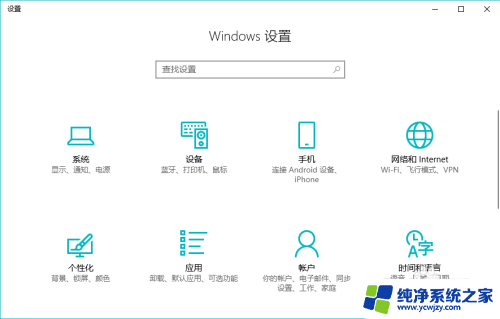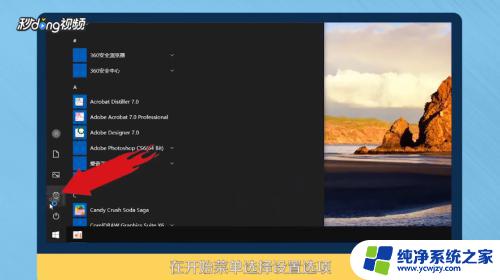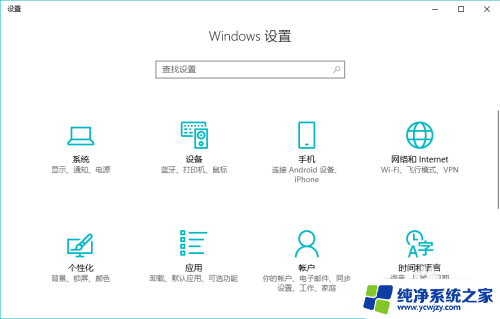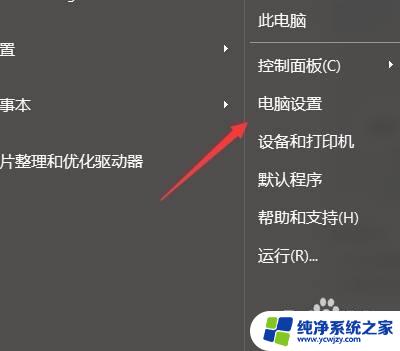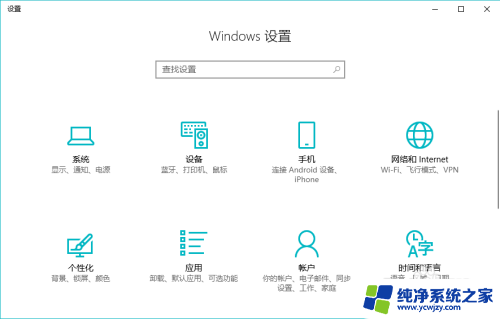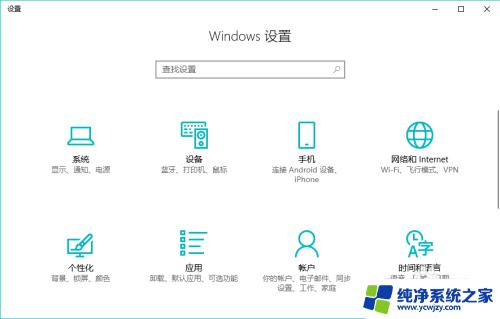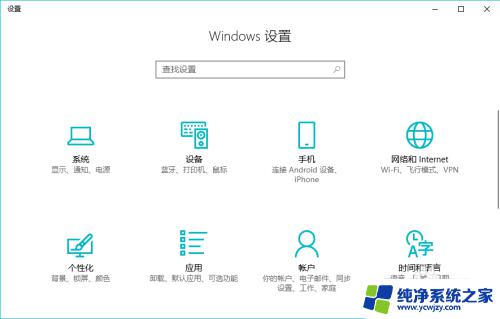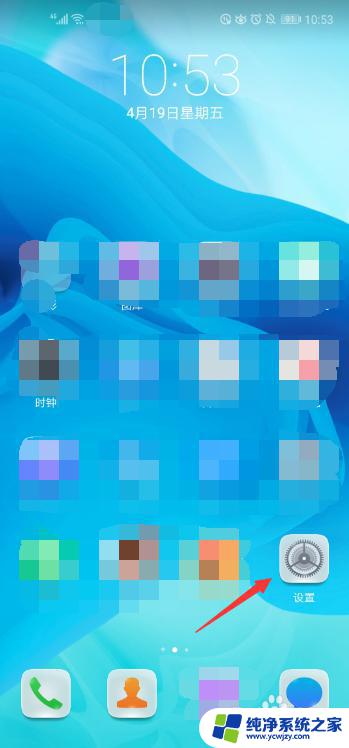笔记本电脑有指纹解锁吗 笔记本电脑指纹解锁设置步骤
更新时间:2024-04-02 12:00:53作者:xiaoliu
现如今随着科技的不断进步,笔记本电脑的解锁方式也变得越来越多样化,其中指纹解锁技术成为了一种受欢迎的解锁方式。许多笔记本电脑都配备了指纹解锁功能,让用户可以通过简单的指纹识别就能轻松解锁电脑,不仅方便快捷,还大大提升了设备的安全性。如何设置笔记本电脑的指纹解锁功能呢?接下来我们将为您详细介绍设置步骤。
方法如下:
1.点击开始后打开“Windows设置”。
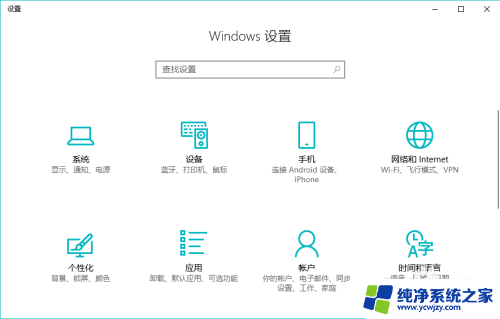
2.选择其中的“账户”。
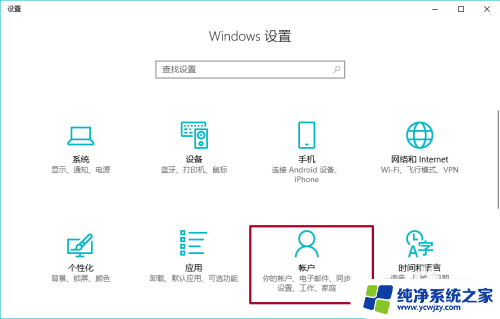
3.在账户中点击“登录选项”。
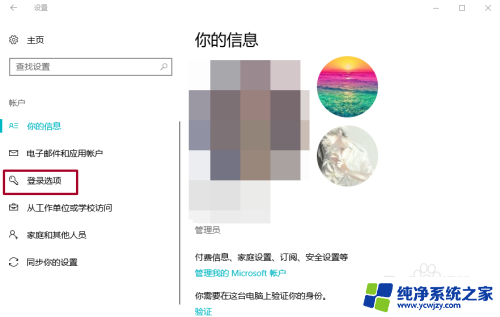
4.点击指纹下方的“设置”。

5.然后开始录入指纹,这一步与录入手机指纹有点相似。
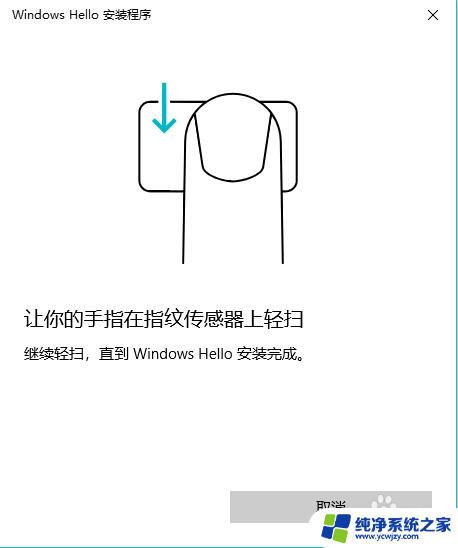
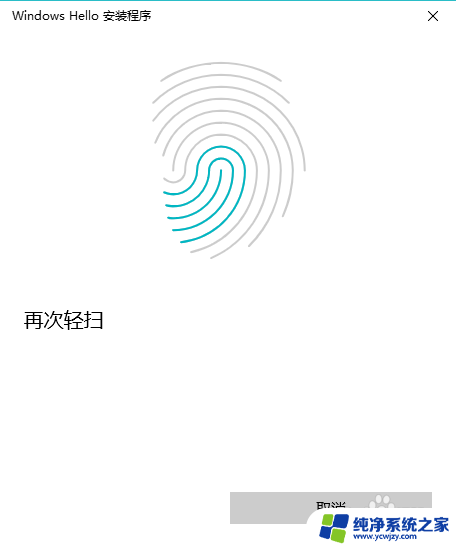
6.录入好指纹后需要设置PIN,输入一串你记得很熟的密码就可以了。(PS:这有点相当于密保密码的感觉)
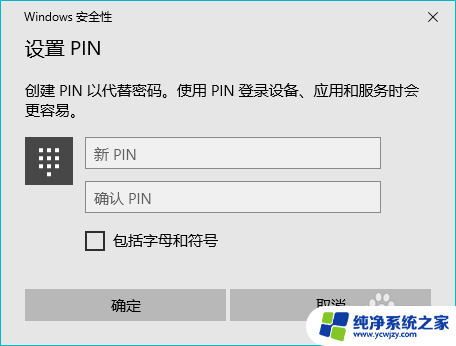
7.这样我们的电脑指纹解锁就启动了。如有需要还可以录入继续添加指纹。
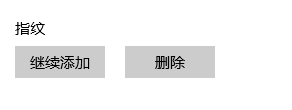
以上就是笔记本电脑是否支持指纹解锁的全部内容,如果还有不清楚的用户,可以参考以上小编的步骤进行操作,希望对大家有所帮助。